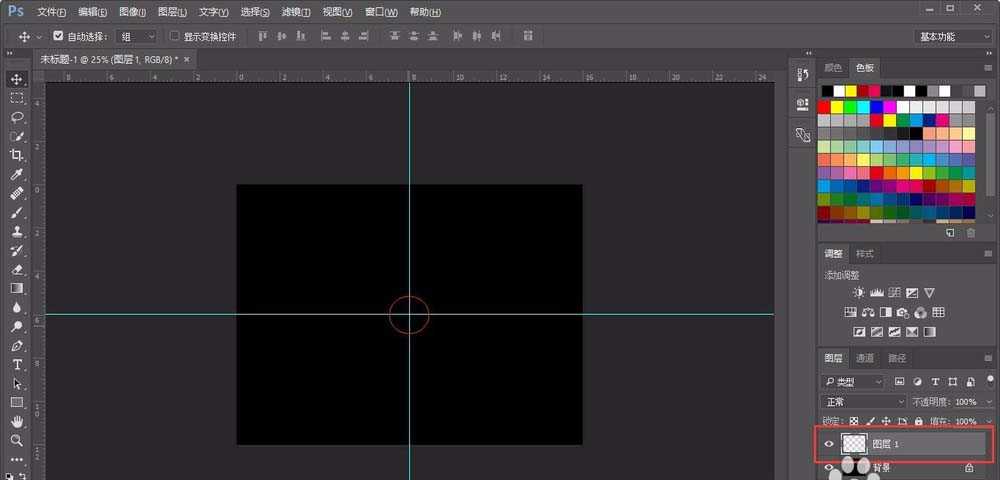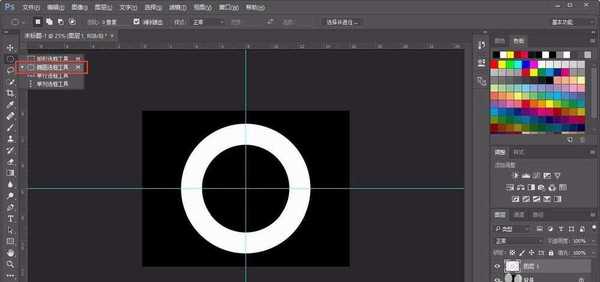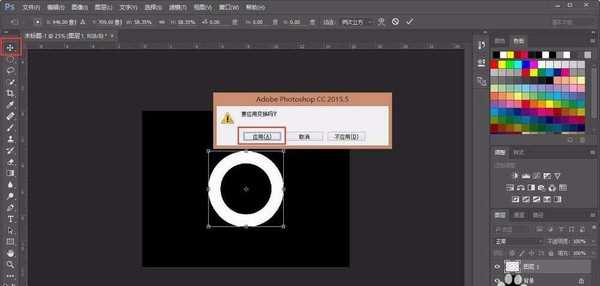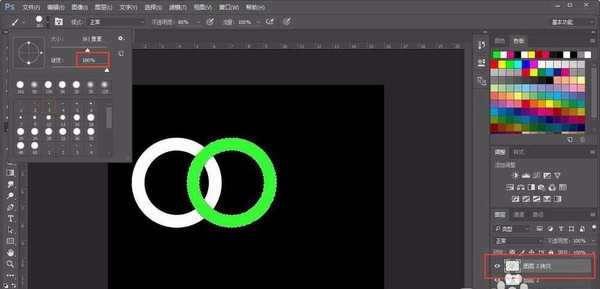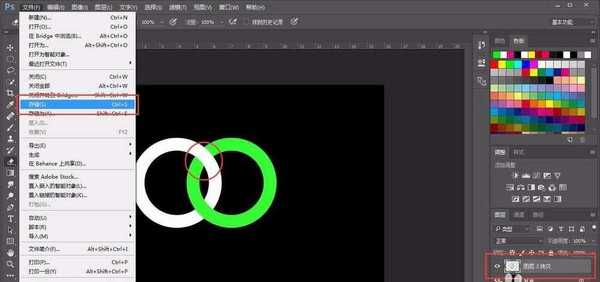大家平时看到的奥运五环都是环环相扣的效果,很多人都想搞清楚圆环之间是如何无痕对接的,但是网上发布的教程又大都复杂难以操作。那么有没有简单几步就可以实现圆与圆之间无痕对接的方法呢,答案是肯定的。这篇经验就是分享给大家利用PS橡皮擦工具简单做出图形无痕对接效果的方法。
- 软件名称:
- Adobe Photoshop 8.0 中文完整绿色版
- 软件大小:
- 150.1MB
- 更新时间:
- 2015-11-04立即下载
1、首先我们打开PS软件界面,新建背景图层,Alt+backspace把背景色调为黑色,新建图层(图层1),Ctrl+R调出标尺,画出两条标尺线找到画布中心点。(鼠标放在上标尺界面单击往画布下拉到中心位置,类似鼠标放在左标尺界面单击往画布右拉到中心位置,上中心线在8cm,下中心线在6cm处)
2、找到左侧工具栏第二个选框工具,点击右下角三角角标,调出椭圆选框工具。找到画布中心点(十字标处),同时按住Shift+Alt+鼠标,鼠标往外拉画出一个大一些的中心圆。Ctrl+backspace把中心圆填充为白色。Ctrl+D取消虚线选框。重复Shift+Alt+鼠标画一个小一些的中心圆。(注意,画中心圆一定要注意先松鼠标再松键盘)点击delete或backspace键,Ctrl+D取消选区,第一个圆环制作完成。
3、找到上方视图选项,单击,找到清除参考线选项,清除参考线。Ctrl+T调出图形调节框,同时按住Shift+Alt+鼠标把圆环调小到合适大小,挪到最左边,右下角新建图层,Ctrl+E合并新图层和图层1,Alt+鼠标在圆环上往外拖拽一个副本,和第一个圆环相交,Ctrl+鼠标点击“图层2拷贝”选区(点击后出现虚线选区),画笔,在右上色板上选个颜色在选区内染色。
4、Ctrl+D取消选区,选中图层2,Ctrl+鼠标点击图层2选区(点击后出现虚线选区),选中图层2拷贝图层,调出左侧工具栏橡皮擦工具,橡皮擦硬度为100%,抹除前两个圆环上部交合处。Ctrl+D取消选区。Ctrl+E合并两个图层。制作完成,大家可以很清楚地看到圆环相交处完美对接。
相关推荐:
ps怎么使用橡皮擦工具扣除图片背景?
PS怎么无缝拼接照片制作一本立体书?
ps合成的图片怎么做无缝拼接渐变过渡?
PS,橡皮擦
《魔兽世界》大逃杀!60人新游玩模式《强袭风暴》3月21日上线
暴雪近日发布了《魔兽世界》10.2.6 更新内容,新游玩模式《强袭风暴》即将于3月21 日在亚服上线,届时玩家将前往阿拉希高地展开一场 60 人大逃杀对战。
艾泽拉斯的冒险者已经征服了艾泽拉斯的大地及遥远的彼岸。他们在对抗世界上最致命的敌人时展现出过人的手腕,并且成功阻止终结宇宙等级的威胁。当他们在为即将于《魔兽世界》资料片《地心之战》中来袭的萨拉塔斯势力做战斗准备时,他们还需要在熟悉的阿拉希高地面对一个全新的敌人──那就是彼此。在《巨龙崛起》10.2.6 更新的《强袭风暴》中,玩家将会进入一个全新的海盗主题大逃杀式限时活动,其中包含极高的风险和史诗级的奖励。
《强袭风暴》不是普通的战场,作为一个独立于主游戏之外的活动,玩家可以用大逃杀的风格来体验《魔兽世界》,不分职业、不分装备(除了你在赛局中捡到的),光是技巧和战略的强弱之分就能决定出谁才是能坚持到最后的赢家。本次活动将会开放单人和双人模式,玩家在加入海盗主题的预赛大厅区域前,可以从强袭风暴角色画面新增好友。游玩游戏将可以累计名望轨迹,《巨龙崛起》和《魔兽世界:巫妖王之怒 经典版》的玩家都可以获得奖励。
更新日志
- 小骆驼-《草原狼2(蓝光CD)》[原抓WAV+CUE]
- 群星《欢迎来到我身边 电影原声专辑》[320K/MP3][105.02MB]
- 群星《欢迎来到我身边 电影原声专辑》[FLAC/分轨][480.9MB]
- 雷婷《梦里蓝天HQⅡ》 2023头版限量编号低速原抓[WAV+CUE][463M]
- 群星《2024好听新歌42》AI调整音效【WAV分轨】
- 王思雨-《思念陪着鸿雁飞》WAV
- 王思雨《喜马拉雅HQ》头版限量编号[WAV+CUE]
- 李健《无时无刻》[WAV+CUE][590M]
- 陈奕迅《酝酿》[WAV分轨][502M]
- 卓依婷《化蝶》2CD[WAV+CUE][1.1G]
- 群星《吉他王(黑胶CD)》[WAV+CUE]
- 齐秦《穿乐(穿越)》[WAV+CUE]
- 发烧珍品《数位CD音响测试-动向效果(九)》【WAV+CUE】
- 邝美云《邝美云精装歌集》[DSF][1.6G]
- 吕方《爱一回伤一回》[WAV+CUE][454M]